Estructurar la guía en la página Esquema
Después de crear una guía con la aplicación Dynamics 365 Guides para PC o de abrir una guía existente, verá la página Esquema. En la página Esquema, creará un marco para su guía agregando tantas tareas y pasos como sea necesario. Las tareas son grupos de pasos. Los pasos son los elementos de trabajo breves y separados que los operadores completan para llevar a cabo la tarea. Los pasos son los componentes centrales de Dynamics 365 Guides.
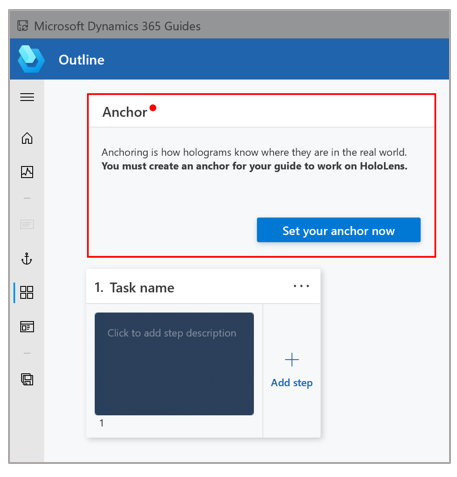
Nota
También puede utilizar la página Esquema para seleccionar un método de anclaje para la guía o para cambiar el método de anclaje existente. Para obtener información sobre cómo anclar una guía, consulte Anclar la guía al mundo real.
La página Esquema ofrece una forma excelente de proyectar su guía al principio, o de obtener una panorama general de la guía después de que agregue todas sus tareas y pasos. También puede reestructurar su guía desde la página Esquema arrastrando tareas y pasos.
La página Esquema incluye un paso de Finalización especial que se incluye en todas las guías. Este paso permite a los operadores saber cuándo llegan al final de la guía. El paso Finalización predeterminado incluye texto predeterminado que puede personalizar. También puede agregar un paso Finalización personalizado para agregar un sitio web, correo electrónico, guía, aplicación personalizada o vínculo de Power Apps.
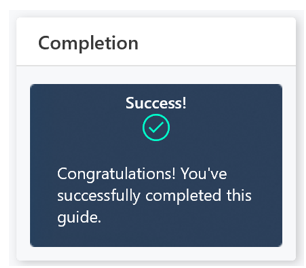
A continuación se proporciona un ejemplo de una página Esquema rellenada:
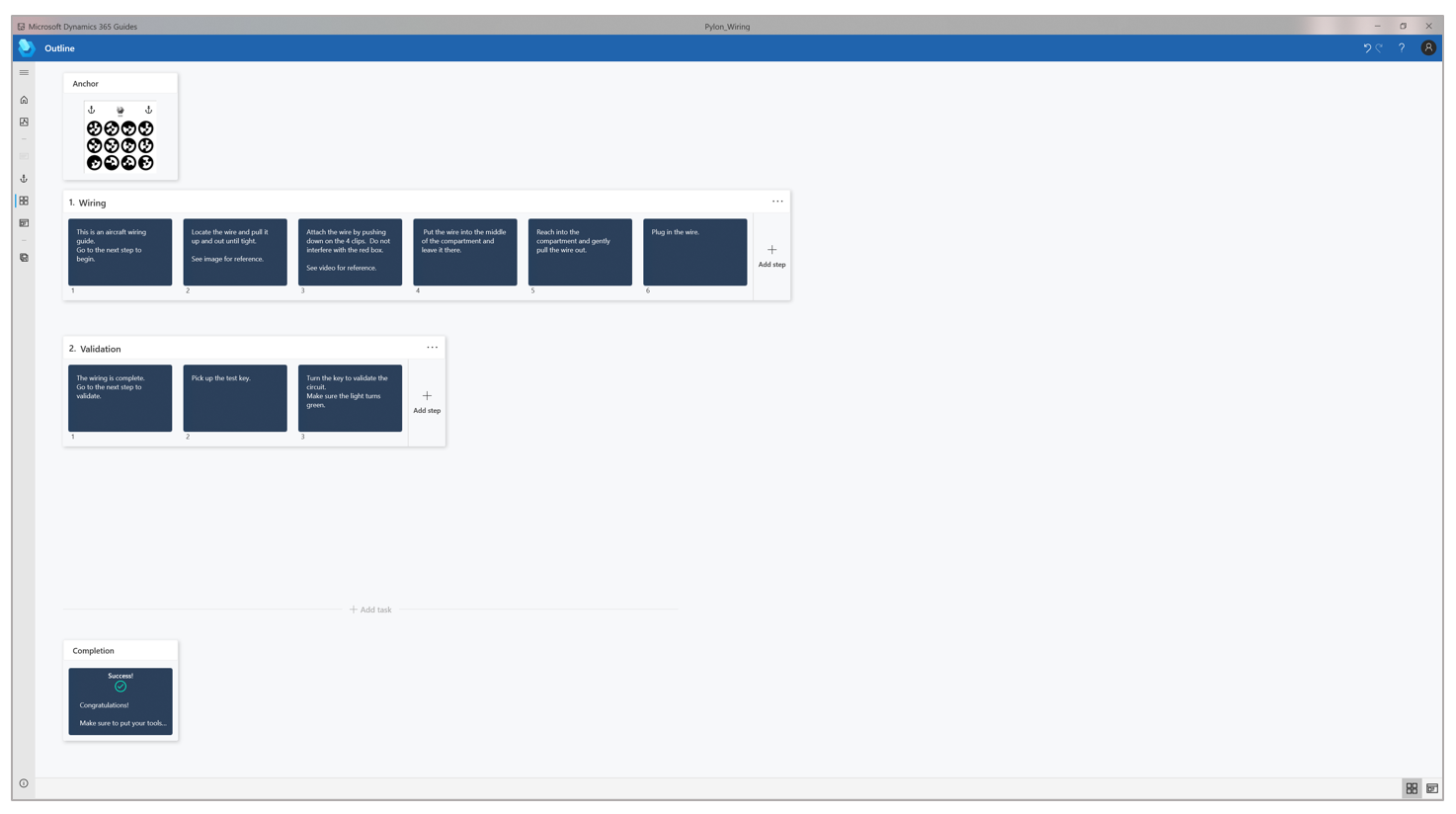
Otras páginas accesibles desde la página Esquema
Puede usar los botones de la barra de navegación del lado izquierdo de la página Esquema para acceder a otras páginas de la aplicación para PC. La siguiente tabla describe estos botones.
| Botón | Nombre | Acción |
|---|---|---|

|
Abrir navegación | Expanda la barra de navegación para que incluya una descripción para cada botón. |

|
Inicio | Vaya a la página Bienvenida, donde puede crear una nueva guía o abrir una guía existente. |

|
Analizar | Vaya a la página Analizar, donde puede configurar informes de Power BI (Análisis de Guides) para analizar sus guías. |

|
Anclar | Abra el asistente para Elegir un método de anclaje, donde podrá escoger un método de anclaje para la guía o cambiar el método de anclaje existente. |

|
Paso | Vaya a la página Editor de pasos, donde puede agregar su texto de instrucciones y agregar contenido 2D o 3D de soporte. |
Tareas y pasos
Al abrir la página Esquema para una guía recién creada, se crea para usted una sola tarea y un solo paso.
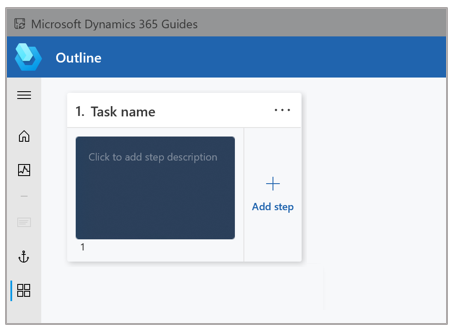
En la siguiente tabla se describen las acciones para trabajar con tareas y pasos.
| Acción | Pasos |
|---|---|
| Cambiar el nombre de una tarea. | Escriba un nuevo nombre en el cuadro Nombre de tarea. |
| Introducir un texto de instrucciones para un paso. | Introduzca el texto en el cuadro debajo del nombre de la tarea. Cuando empiece a escribir su texto, aparece el Editor de pasos. Más información: Información general sobre el Editor de pasos. |
| Agregar una tarea nueva. | Seleccione Agregar tarea debajo de la última tarea o conjunto de pasos. Como alternativa, también puede seleccionar el botón Menú Tarea (...) a la derecha del nombre de la tarea y, a continuación, elegir Insertar una tarea. |
| Agregar un nuevo paso. | Seleccione Agregar paso. |
| Eliminar una tarea y sus pasos. | Seleccione el botón Menú Tarea (...) a la derecha del nombre de la tarea y, a continuación, seleccione Eliminar tarea y pasos. |
| Cambiar el texto de instrucciones para el paso Finalización predeterminada. | Seleccione el paso Finalización. Aparecerá la página Editor de pasos. Más información: Información general sobre el Editor de pasos. |
| Agregar un paso de Finalización personalizado. | Más información: Agregar un paso de finalización personalizado. |
| Reorganizar tareas o pasos. | Arrastre la tarea o paso para moverla donde desee. |
Prácticas recomendadas para la página Esquema
Para proporcionar contexto general, agregue una tarea Información general al principio de la guía. Esta tarea solo debería incluir un paso que describe de qué trata la guía. Este paso también es un buen lugar para enumerar todas las tareas que abarca la guía.
Al principio y al final de cada tarea, agregue un paso para que los operadores sepan cuándo termina algo o comienza algo nuevo. Este tipo de paso puede ayudar a los operadores a sentir que han completado una tarea correctamente en el momento de finalizarla.
No tenga miedo de agregar muchos pasos. Sin embargo, para conseguir el mejor efecto, recuerde que deben ser breves.
Considere la posibilidad de agregar pasos que muestran trucos y sugerencias individuales.